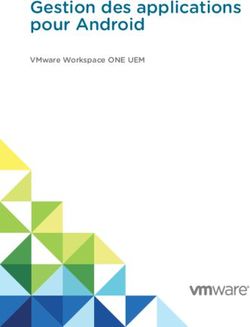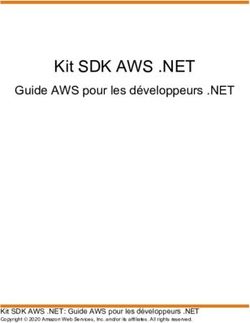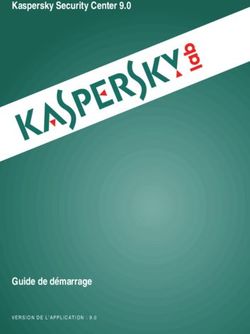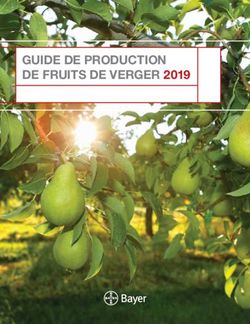Amazon WorkSpaces Application Manager - Guide d'administration
←
→
Transcription du contenu de la page
Si votre navigateur ne rend pas la page correctement, lisez s'il vous plaît le contenu de la page ci-dessous
Amazon WorkSpaces Application
Manager Guide d'administration
Amazon WorkSpaces Application Manager: Guide d'administration
Copyright © Amazon Web Services, Inc. and/or its affiliates. All rights reserved.
Les marques et la présentation commerciale d'Amazon ne peuvent être utilisées en relation avec un produit ou
un service qui n'est pas d'Amazon, d'une manière susceptible de créer une confusion parmi les clients, ou d'une
manière qui dénigre ou discrédite Amazon. Toutes les autres marques commerciales qui ne sont pas la propriété
d'Amazon sont la propriété de leurs propriétaires respectifs, qui peuvent ou non être affiliés ou connectés à Amazon,
ou sponsorisés par Amazon.Amazon WorkSpaces Application
Manager Guide d'administration
Table of Contents
Qu'est-ce qu'Amazon WAM ? ............................................................................................................... 1
Overview ................................................................................................................................... 1
Services connexes ...................................................................................................................... 2
Pricing ...................................................................................................................................... 2
Mise en route .................................................................................................................................... 3
Prerequisites .............................................................................................................................. 3
Étape 1 : Sélection d'un forfait d'abonnement .................................................................................. 3
Étape 2 : Ajout d'une application à votre catalogue .......................................................................... 4
Étape 3 : Affectation d'une application à un utilisateur ...................................................................... 4
Étape 4 : Accès aux applications qui vous sont affectées .................................................................. 5
Gestion d'applications .......................................................................................................................... 6
Création d'un catalogue d'applications ........................................................................................... 6
Abonnement à une application ............................................................................................. 6
Chargement d'une application ............................................................................................... 7
Suppression d'une application .............................................................................................. 8
Affectation d'une application ......................................................................................................... 9
Configuration du programme d'installation d'Amazon WAM et accès aux applications assignées ............. 10
Mise à jour d'une application ...................................................................................................... 11
Versions .......................................................................................................................... 12
Constraints ....................................................................................................................... 13
Tags ............................................................................................................................... 13
Utilisateurs et groupes ....................................................................................................... 13
Détails du support ............................................................................................................. 14
Surveillance de l'utilisation des applications .................................................................................. 14
Applications ...................................................................................................................... 14
Users .............................................................................................................................. 14
Suppression de toutes les affectations d'application ....................................................................... 15
Emballage et validation ...................................................................................................................... 17
Emballage d'une application ....................................................................................................... 17
Étape 1 : Lancement d'une instance d'emballage ................................................................... 18
Étape 2 : Créer un package d'application .............................................................................. 18
Étape 3 : Capture de l'installation de l'application ................................................................... 19
Étape 4 : Chargement du package d'application ..................................................................... 22
Emballage d'applications spécifiques ............................................................................................ 22
7-Zip ............................................................................................................................... 22
Chrome ........................................................................................................................... 24
Firefox ............................................................................................................................. 27
Validation d'un package ............................................................................................................. 30
Étape 1 : Lancer l'instance de validation ............................................................................... 30
Étape 2 : Validation du package d'application ........................................................................ 31
Mise à jour d'un package ........................................................................................................... 31
Création de la nouvelle version d'une application ................................................................... 32
Utilisation de fichiers et de dossiers ..................................................................................... 33
Utilisation du registre ......................................................................................................... 37
Utilisation de variables d'environnement ............................................................................... 39
Utilisation des polices ........................................................................................................ 40
Utilisation d'éléments de démarrage .................................................................................... 41
Utilisation des services et pilotes ......................................................................................... 44
Ajout d'applications ou de scripts obligatoires ........................................................................ 46
Placement de votre package dans un environnement de test ................................................... 49
Configuration de la sécurité des fichiers ............................................................................... 51
Utilisation de licences ........................................................................................................ 52
Recherche d'un package ............................................................................................................ 53
Partage d'un package ................................................................................................................ 54
iiiAmazon WorkSpaces Application
Manager Guide d'administration
Suppression d'un package ......................................................................................................... 54
Présentation du code couleur ..................................................................................................... 55
Contrôle de l'accès ........................................................................................................................... 58
Création du rôle d'emballage des applications ............................................................................... 58
Créer le rôle d'accès AWS Marketplace ....................................................................................... 58
(Facultatif) Accorder un accès utilisateur IAM à Amazon WAM ......................................................... 60
Dépannage ...................................................................................................................................... 61
Recherche des fichiers journaux ................................................................................................. 61
Problèmes liés à l'emballage d'application .................................................................................... 61
Comment puis-je masquer l'entrée Ajout/Suppression de programmes pour mon application ? ....... 62
Je ne peux pas modifier les paramètres de mon package ....................................................... 62
Je ne peut pas imprimer à partir de mon application .............................................................. 62
Je ne peux pas extraire ma liste d'applications ...................................................................... 63
Mon application ne prend pas s'exécuter en raison d'un problème de licence .............................. 63
Mon application ne peut pas démarrer ................................................................................. 63
Il manque des dépendances pour mon application ................................................................. 63
Mes associations de fichiers ne fonctionnent pas ................................................................... 64
Problèmes liés à l'application Amazon WAM ................................................................................. 65
J'ai affecté des applications à un utilisateur, mais je ne vois pas l'utilisateur dans le rapport
d'utilisation ....................................................................................................................... 65
J'ai affecté des applications à un utilisateur, mais l'utilisateur n'a aucune application ..................... 65
J'ai affecté des applications à un utilisateur, mais elles n'apparaissent pas dans l'application
cliente Amazon WorkSpaces Application Manager. ................................................................ 65
J'ai affecté des applications à un utilisateur, mais celui-ci reçoit le message « No apps yet. To get
apps, contact your admin" dans l’application cliente Amazon WorkSpaces Application Manager ...... 65
Je dois gérer le contrôle d’accès d’utilisateur sur Windows ..................................................... 66
Je dois effectuer une inspection de proxy HTTPS sur mes instances WorkSpace ........................ 67
Problèmes liés aux pilotes de périphérique et aux services .............................................................. 67
Comment puis-je emballer des pilotes pour des périphériques Plug-and-Play ? ........................... 67
Je ne peut pas arrêter un service avec un statut en cours d'exécution ....................................... 68
Mes services ou pilotes Windows ne démarrent pas ............................................................... 69
Problèmes liés aux raccourcis, fichiers et dossiers manquants ......................................................... 70
Mon raccourci est manquant .............................................................................................. 70
Mon raccourci est une fenêtre vide ...................................................................................... 71
Le texte est dans la mauvaise police ................................................................................... 71
Mes dossiers et fichiers ne sont pas dans l'application dans mon instance WorkSpace ................. 71
Problèmes généraux ................................................................................................................. 72
Mes utilisateurs voient un message d'avertissement à propos d'un flux de données alternatif
(ADS) .............................................................................................................................. 72
Mon dossier, qui devrait avoir des fichiers d'autres applications, contient uniquement les fichiers
de mon application ............................................................................................................ 72
Problèmes liés aux comptes utilisateur ......................................................................................... 72
La redirection de mes comptes utilisateur et des dossiers itinérants ne fonctionne pas .................. 73
Comment créer des comptes utilisateur uniques ? .................................................................. 73
Quotas ............................................................................................................................................ 74
.................................................................................................................................................... lxxv
ivAmazon WorkSpaces Application
Manager Guide d'administration
Overview
Qu'est-ce qu'Amazon WorkSpaces
Application Manager ?
Amazon WorkSpaces Application Manager (Amazon WAM) offre un moyen rapide, flexible et sécurisé de
déployer et de gérer des applications pourAmazon WorkSpacesavec Windows. Amazon WAM accélère le
déploiement, les mises à jour, l'application des correctifs et la mise hors service des logiciels en emballant
les applications de bureau Microsoft Windows dans des conteneurs virtuels fonctionnant comme s'ils
étaient installés en mode natif.
Amazon WAM est entièrement intégré àAWS Management Console, et vous permet de créer un catalogue
d'applications à partir de vos applications métier, des applications tierces pour lesquelles vous détenez une
licence et des applications achetées viaAWS Marketplace.
Overview
Vous pouvez déployer des abonnements à vos utilisateurs WorkSpaces à partir duAWS Marketplace,
vos applications métier ou des applications pour lesquelles vous détenez déjà une licence. L'illustration
suivante montre la procédure à suivre pour déployer des applications.
Vos utilisateurs n'ont accès qu'aux applications Amazon WAM que vous leur affectez. Voici la procédure à
suivre pour affecter une application de votre catalogue d'applications à un utilisateur.
1Amazon WorkSpaces Application
Manager Guide d'administration
Services connexes
Services connexes
Amazon WAM est uniquement disponible surAmazon WorkSpacesavec Windows. Pour plus d'informations,
consultez le .FAQ Amazon WorkSpaces Application Manager.
Amazon WAM n'est pas disponible dans toutes les régions AWS. Pour plus d'informations sur les régions
prises en charge, consultez l'Liste des services régionaux AWS.
Pricing
Amazon WAM est disponible en deux versions : Amazon WAM Lite et Amazon WAM Standard. Amazon
WAM Lite vous permet de gérer et de livrer des applications depuisAWS Marketplaceest gratuit. Vous
payez uniquement pour les applications que vos utilisateurs activent. Amazon WAM Standard vous permet
de créer votre catalogue d'applications à l'aide d'applications métier, d'applications tierces pour lesquelles
vous possédez déjà une licence, et d'applications issues deAWS Marketplacepour Desktop Apps.
Amazon WAM vous payez uniquement pour les applications qui sont utilisées, par utilisateur. Pour en
savoir plus, consultez la page Tarification et forfaits.
2Amazon WorkSpaces Application
Manager Guide d'administration
Prerequisites
Mise en route avec Amazon WAM
Dans ce didacticiel, vous allez apprendre à déployer une application à partir duAWS Marketplacevers un
WorkSpace Windows à l'aide d'Amazon WorkSpaces Application Manager (Amazon WAM).
Note
• Amazon WAM n'est pas disponible dans toutes les régions AWS. Pour plus d'informations sur
les régions prises en charge, consultez leListe des services régionaux AWS.
• Amazon WAM n'est pas disponible pour Linux WorkSpaces.
Prerequisites
Avant de commencer, vous devez exécuter les actions suivantes :
• Créez un annuaire Amazon WorkSpaces. Amazon WAM prend en chargeAWSDirectory Service pour
Microsoft Active Directory (également appeléAWS Managed Microsoft AD), Simple AD et AD Connector.
Important
Si vous avez configuré une relation d'approbation entre AWS Managed Microsoft AD dans le
cloud AWS et votre annuaire Microsoft Active Directory sur site existant, vous ne pouvez pas
attribuer des applications à des utilisateurs dans votre annuaire Microsoft Active Directory sur
site.
• Créez un utilisateur et une instance WorkSpace pour cet utilisateur grâce au répertoire que vous avez
créé.
Pour plus d'informations, consultez la documentation suivante dans leGuide d'administration Amazon
WorkSpaces :
• Lancer une instance WorkSpace avec AWS Managed Microsoft AD
• Lancer une instance WorkSpace avec Simple AD
• Lancer une instance WorkSpace avec un connecteur AD
Étape 1 : Sélection d'un forfait d'abonnement
Si vous avez utilisé la console Amazon WAM auparavant, vous avez déjà sélectionné un forfait
d'abonnement. Dans le cas contraire, vous devez en sélectionner un. Pour en savoir plus, consultez la
page Tarification et forfaits.
Pour sélectionner un forfait d'abonnement
1. Ouvrez la console WorkSpaces à l'adresse.https://console.aws.amazon.com/workspaces/.
2. Sélectionnez la région qui contient vos instances WorkSpaces.
3. Dans le volet de navigation, choisissez Souscriptions.
4. Si vous utilisez Amazon WAM pour la première fois, une page de bienvenue s'affiche. Sur la page
de bienvenue, sélectionnez Get started building your catalog. Sur la page Select subscription
plan, choisissez WAM Lite ou WAM Standard, puis choisissez Confirm. Restez sur la page Add
3Amazon WorkSpaces Application
Manager Guide d'administration
Étape 2 : Ajout d'une application à votre catalogue
applications to catalog fromAWS Marketplace et accédez à Étape 2 : Ajout d'une application à votre
catalogue (p. 4).
5. Dans le cas contraire, vous verrez la page Subscription plan. Vérifiez la valeur de Current subscription
plan. Pour faire évoluer le forfait de WAM Lite vers WAM Standard, choisissez Upgrade. Pour faire
passer le forfait de WAM Standard vers WAM Lite, choisissez Downgrade. Lorsque vous avez fini,
choisissez Applications dans le volet de navigation, puis choisissez Add application from AWS
Marketplace. Restez sur la page Add applications to catalog from AWS Marketplace et passez à
l'étape suivante.
Étape 2 : Ajout d'une application à votre catalogue
Vous pouvez créer votre catalogue à partir de AWS Marketplace, de vos applications métier et des
applications pour lesquelles vous détenez déjà une licence. Utilisez la procédure suivante pour ajouter une
application à partir de AWS Marketplace à votre catalogue.
Pour ajouter une application à votre catalogue d'applications
1. Dans le champ de recherche AWS Marketplace, tapez le nom d'une application (par exemple,
solitaire), puis appuyez sur Entrée. Sélectionnez une application parmi les résultats (par exemple,
Big Solitaires 3).
2. Sur la page de l'application, choisissez Accept terms and subscribe.
3. Choisissez Return to application catalog.
4. Si nécessaire, définissez la source surSource : AWS Marketplace. Après quelques minutes,
l'application s'affiche dans la liste des applications faisant l'objet d'un abonnement.
Étape 3 : Affectation d'une application à un
utilisateur
Vos utilisateurs ne peuvent accéder qu'aux applications Amazon WAM que vous leur affectez. Utilisez la
procédure suivante pour affecter une application faisant l'objet d'un abonnement à un utilisateur.
Pour affecter une application à un utilisateur
1. Localisez l'application et cochez la case correspondante.
2. Choisissez Actions, Assign application(s) to users.
3. Sur la page Select users, procédez comme suit :
a. Pour Directory, sélectionnez le répertoire que vous avez utilisé pour l'instance WorkSpace.
b. Pour Type, choisissez Users.
c. Dans le champ de recherche, tapez le nom de l'utilisateur ou laissez le champ vide pour
répertorier tous les utilisateurs du répertoire.
d. Choisissez Search (Rechercher).
e. Pour Search results, cochez la case en regard de l'utilisateur, puis choisissez la flèche vers la
droite (>) pour ajouter l'utilisateur à la liste.
f. Choisissez Next (Suivant).
4. Complétez la page Configure options selon vos besoins, puis choisissez Review. Notez que vous
pouvez modifier les options par défaut uniquement si vous utilisez le forfait d'abonnement Amazon
WAM Standard.
5. Choisissez Confirm and assign. L'application sélectionnée est affectée à l'utilisateur sélectionné.
4Amazon WorkSpaces Application
Manager Guide d'administration
Étape 4 : Accès aux applications qui vous sont affectées
Étape 4 : Accès aux applications qui vous sont
affectées
Vos utilisateurs utilisent l'application cliente Amazon WorkSpaces Application Manager (Amazon WAM)
sur leur instance WorkSpaces pour accéder aux applications que vous leur affectez. S'il n'est pas encore
disponible, vous devez configurer le programme d'installation d'Amazon WAM sur le bureau WorkSpace.
Après avoir configuré le programme d'installation d'Amazon WAM, vos utilisateurs pourront accéder aux
applications qui leur sont assignées. Pour de plus amples informations, veuillez consulterConfiguration du
programme d'installation d'Amazon WAM Installer et accès aux applications assignées.
5Amazon WorkSpaces Application
Manager Guide d'administration
Création d'un catalogue d'applications
Gestion de vos applications Amazon
WAM
Vous pouvez utiliser Amazon WorkSpaces WorkStage (Amazon WAM) pour déployer des applications sur
les instances WorkSaceque vous avez créées pour vos utilisateurs. Tout d'abord, ajoutez des applications
à votre catalogue d'applications. Puis, affectez des applications aux utilisateurs. Après avoir assigné des
applications aux utilisateurs et configuré le programme d'installation d'Amazon WAM sur leurs instances
WorkSpaces, ils peuvent se connecter à ces derniers et utiliser l'application cliente Amazon WAM pour
installer et utiliser les applications. Vous pouvez également utiliser Amazon WAM pour surveiller l'utilisation
des applications et déployer des versions mises à jour des applications que vous avez affectées aux
utilisateurs.
Table des matières
• Création d'un catalogue d'applications (p. 6)
• Affectation d'une application Amazon WAM à des utilisateurs et groupes (p. 9)
• Configuration du programme d'installation d'Amazon WAM et accès aux applications
assignées (p. 10)
• Mise à jour d'une application (p. 11)
• Surveillance de l'utilisation des applications (p. 14)
• Suppression de toutes les affectations d'application (p. 15)
Création d'un catalogue d'applications
Une fois que vous avez ajouté une application Amazon WAM à votre catalogue d'applications, vous pouvez
l'affecter à un ou plusieurs de vos utilisateurs WorkSpaces. Vous pouvez ajouter des applications à votre
catalogue en vous y abonnant depuis AWS Marketplace. Amazon WAM Standard vous permet également
de charger vos applications métier dans votre catalogue d'applications ou des applications tierces pour
lesquelles vous disposez d'une licence.
Note
Amazon WAM n'est pas disponible dans toutes les régions AWS. Pour plus d'informations sur les
régions prises en charge, consultez leListe des services régionaux AWS.
Table des matières
• Abonnement à une application (p. 6)
• Chargement d'une application (p. 7)
• Suppression d'une application (p. 8)
Abonnement à une application
Vous pouvez vous abonner aux applications depuis AWS Marketplace, qui les ajoute au catalogue
d'applications.
6Amazon WorkSpaces Application
Manager Guide d'administration
Chargement d'une application
Pour vous abonner à une application depuis AWS Marketplace
1. Ouvrez la console WorkSpaces à l'adresse.https://console.aws.amazon.com/workspaces/et
choisissezApplicationsdans le volet de navigation.
2. Choisissez Add application from AWS Marketplace.
3. Recherchez une application et cliquez sur le lien pour ouvrir sa page de détails.
4. Sur la page des détails de l'application, sélectionnez la ou les versions de l'application à ajouter à votre
catalogue et choisissez Accept terms and subscribe.
5. Choisissez Return to application catalog.
6. Si nécessaire, définissez la source sur AWS Marketplace. Après quelques minutes, l'application
s'affiche dans la liste des applications faisant l'objet d'un abonnement.
Vous pouvez désormais affecter cette application à des utilisateurs ou des groupes. Pour
plus d'informations, consultez Affectation d'une application Amazon WAM à des utilisateurs et
groupes (p. 9).
Chargement d'une application
Vous pouvez charger vos applications métier ou vos applications tierces sous licence dans votre catalogue
d'applications.
Prerequisite
Avant de commencer, emballez votre application pour le chargement. Pour plus d'informations, consultez
Création d'un package d'une application avec Amazon WorkSpaces Application Manager Studio (p. 17).
Pour charger un package d'application
1. Ouvrez la console WorkSpaces à l'adresse.https://console.aws.amazon.com/workspaces/et
choisissezApplicationsdans le volet de navigation.
2. Choisissez Create new application (Créer une application).
3. Sur la page Enter application details, procédez comme suit :
a. PourNom de l'application, entrez le nom de l'application.
7Amazon WorkSpaces Application
Manager Guide d'administration
Suppression d'une application
b. PourDescription abrégée, saisissez une description de la page de recherche d'applications.
c. PourDescription, entrez une description de l'application.
d. Dans Catégorie, sélectionnez une catégorie d'application appropriée.
e. PourFourni par, entrez le nom de l'éditeur de l'application.
f. (Facultatif) PourVendor, entrez le nom du créateur de l'application, s'il est différent de celui de
l'éditeur.
g. Choisissez Next (Suivant).
4. Sur la page Enter support details, procédez comme suit :
a. PourContact e-mail, entrez l'adresse e-mail que les utilisateurs doivent utiliser pour obtenir de
l'aide.
b. PourLien du Support, entrez l'URL permettant aux utilisateurs d'obtenir de l'aide.
c. Dans Support description, indiquez d'éventuelles informations sur le support.
d. Choisissez Next (Suivant).
5. Sur la page Select application package, procédez de la façon suivante :
a. Dans Package title, sélectionnez le titre dans la liste des packages d'application validés.
b. PourPackage build label, sélectionnez la build du package.
c. PourVersion de l'application, entrez un nom ou un numéro abrégé pour cette version.
d. PourDescription, entrez une description de la nouvelle version.
e. Dans License type, sélectionnez le type de licence approprié (par instance WorkSpace ou par
utilisateur).
f. PourNombre maximal d'installations, entrez le nombre maximal d'installations autorisées. Dans un
nombre illimité d'installations, laissez ce champ vide.
g. Choisissez Examiner.
6. Sur la page Review, vérifiez les informations de l'application, apportez les modifications nécessaires,
puis choisissez Confirm and upload.
Vous pouvez désormais affecter cette application à des utilisateurs ou des groupes. Pour
plus d'informations, consultez Affectation d'une application Amazon WAM à des utilisateurs et
groupes (p. 9).
Suppression d'une application
Vous pouvez supprimer n'importe quelle application de votre catalogue d'applications lorsque vous n'en
avez plus besoin. Par exemple, supprimez une application lorsque vos utilisateurs cessent de l'utiliser,
lorsque vous souhaitez remplacer une ancienne version d'une application par une plus récente, ou lorsque
vous souhaitez remplacer une application par une autre.
Prerequisite
Vous devez supprimer toutes les affectations pour pouvoir supprimer une application du catalogue
d'applications. Pour plus d'informations, consultez Utilisateurs et groupes (p. 13).
Pour supprimer une application de AWS Marketplace
1. Ouvrez la console WorkSpaces à l'adresse.https://console.aws.amazon.com/workspaces/et
choisissezApplicationsdans le volet de navigation.
2. Définissez la source sur AWS Marketplace.
3. Recherchez l'application et cliquez sur le lien pour ouvrir sa page des détails.
4. Sur la page des détails de l'application, choisissez Unsubscribe.
8Amazon WorkSpaces Application
Manager Guide d'administration
Affectation d'une application
Pour supprimer une application que vous avez chargée
1. Ouvrez la console WorkSpaces à l'adresse.https://console.aws.amazon.com/workspaces/et
choisissezApplicationsdans le volet de navigation.
2. Définissez la source sur Your own applications.
3. Recherchez l'application et cochez la case correspondante.
4. Choisissez Actions, Delete application.
Affectation d'une application Amazon WAM à des
utilisateurs et groupes
Une fois que vous avez ajouté une application au catalogue d'applications, vous pouvez l'affecter à un ou
plusieurs utilisateurs ou groupes.
Lorsque vous affectez une application à un groupe, seuls les utilisateurs qui sont des membres directs du
groupe reçoivent les applications affectées. Les utilisateurs qui sont des membres de sous-groupes du
groupe affecté ne reçoivent pas les applications affectées.
Pour affecter une application à un utilisateur ou à un groupe
1. Ouvrez la console WorkSpaces à l'adresse.https://console.aws.amazon.com/workspaces/et
choisissezApplicationsDans le volet de navigation.
2. Définissez la source sur Your own applications si l'application est une application chargée ou AWS
Marketplace si l'application est une application faisant l'objet d'un abonnement.
3. Sélectionnez jusqu'à cinq applications à affecter, puis choisissez Actions, Assign application(s) to
users.
4. Sur la page Select users, procédez comme suit :
a. Pour Directory, sélectionnez le répertoire AWS Directory Service que vous avez utilisé pour
WorkSpaces.
b. Pour Type, sélectionnez le type d'entité à rechercher dans le répertoire (utilisateurs ou groupes).
c. (Facultatif) Pour Fields containing, tapez tout ou partie du nom de l'utilisateur ou du groupe.
Laissez ce champ vide pour rechercher tous les utilisateurs ou groupes du répertoire.
d. Choisissez Search (Rechercher).
e. Sélectionnez les cases à cocher des utilisateurs ou groupes, puis choisissez l'icône de flèche
droite (>) pour les ajouter à la liste
f. Choisissez Next (Suivant).
5. Sur la page Configure assignment options, procédez de la façon suivante. Notez que vous pouvez
modifier les options par défaut uniquement si vous utilisez Amazon WAM Standard.
a. Pour Version, sélectionnez la version de l'application.
b. Pour Installation Type, sélectionnez le type d'installation. Notez que les applications requises sont
automatiquement installées sur l'instance WorkSpace d'un utilisateur lorsque l'utilisateur démarre
l'application cliente Amazon WorkSpaces Application Manager, tandis que l'utilisateur doit installer
les applications facultatives manuellement.
c. Pour Auto update, indiquez si les applications doivent être mises à jour vers de nouvelles versions
automatiquement.
d. Choisissez Examiner.
6. Sur la page Review, vérifiez les affectations, apportez les modifications nécessaires, puis choisissez
Confirm and assign.
9Amazon WorkSpaces Application
Manager Guide d'administration
Configuration du programme d'installation d'Amazon
WAM et accès aux applications assignées
Configuration du programme d'installation
d'Amazon WAM et accès aux applications
assignées
Vos utilisateurs utilisent l'application cliente Amazon WorkSpaces WorkSpace Application Manager sur
leurs WorkSpace pour accéder aux applications que vous leur affectez. S'il n'est pas encore disponible,
vous devez configurer le programme d'installation d'Amazon WAM sur le bureau WorkSpace. Après avoir
configuré le programme d'installation d'Amazon WAM, vos utilisateurs pourront accéder aux applications
qui leur sont assignées.
Note
L'application cliente Amazon WAM nécessite 4 Go d'espace disque sur l'instance WorkSpace pour
la mise en cache.
Pour configurer le programme d'installation d'Amazon WAM et installer et démarrer les
applications assignées
1. Connectez-vous à votre instance WorkSpace à l'aide de votre application cliente ou de votre
navigateur Web préféré. Pour de plus amples informations, veuillez consulterMise en route de votre
espace de travaildans leGuide de l'utilisateur Amazon WorkSpaces ;.
2. S'il est déjà disponible, choisissez leAmazon WAMsur le bureau de votre instance WorkSpace pour
démarrer l'application cliente Amazon WorkSpaces WorkSpace Application Manager.
S'il n'y a pas deAmazon WAMsur le bureau, relancez l'instance WorkSpace pour ajouter l'application
cliente Amazon WorkSpaces WorkSpace Application Manager. Si l'icôneAmazon WAMLe raccourci
n'est toujours pas présent après la relance de l'WorkSpace, procédez comme suit :
a. Dans le menu Start (Démarrer) de Windows, choisissez Windows System (Système Windows),
puis Command Prompt (Invite de commandes).
b. Dans la fenêtre Invite de commandes, saisissez les commandes suivantes, une par une, et
appuyez sur Entrée après chaque commande :
c:
cd "C:\Program Files\Amazon"
.\WorkSpacesApplicationManager.exe
Si l'icôneWorkSpacesApplicationManager.exen'est pas présent sur votre instance
WorkSpace, contactez leAWS SupportCenter.
c. Lorsqu'on vous demande s'il faut autoriser Amazon WorkSpaces Application Manager à apporter
des modifications à votre appareil, choisissez Yes (Oui).
d. Lorsque le programme d'installation de WorkSpaces Application Manager a achevé son exécution,
choisissez Finish (Terminer).
e. Fermez la fenêtre de l'invite de commandes.
Vous devriez maintenant voir le raccourci Amazon WAM sur votre bureau.
3. Cliquez sur l'ongletAmazon WAMraccourci pour accéder à vos applications. Effectuez l'une des actions
suivantes :
10Amazon WorkSpaces Application
Manager Guide d'administration
Mise à jour d'une application
• Pour accéder aux applications qui vous ont été assignées et qui sont déjà installées, choisissez MY
APPS.
• Pour rechercher des applications qui vous ont été attribuées mais qui n'ont pas été installées,
choisissez DISCOVER. Pour installer une application, choisissez le triangle (installer).
Note
Les applications requises sont installées automatiquement sur l'instance WorkSpace d'un
utilisateur lorsqu'il lance l'application cliente Amazon WAM et apparaît dans Amazon WAM
sousMES APPLICATIONS. Les applications facultatives doivent être installées manuellement
et apparaître dans Amazon WAM sousDÉCOUVRIR. Pour plus d'informations sur le besoin
de spécifier si les applications sont obligatoires ou optionnelles, consultez Assignation d'une
application Amazon WAM à des utilisateurs et des groupes.
4. Vous pouvez démarrer vos applications Amazon WAM à l'aide de l'application cliente Amazon WAM
ou Windows.DémarrerMenu. Pour en savoir plus sur l'utilisation de l'application cliente Amazon WAM,
consultezUtilisation de l'application cliente Amazon WorkSpaces Application Managerdans leGuide de
l'utilisateur Amazon WAM.
Note
Vous ne pouvez pas accéder aux applications via WindowsDémarrerjusqu'à l'installation de
l'application Amazon WAM sur l'instance WorkSpace. Si l'application Amazon WAM n'est
pas en cours d'exécution, vous ne verrez pas vos applications Amazon WAM installées sur
WindowsDémarrerMenu. Pour démarrer l'application Amazon WAM, choisissez leAmazon
WAMsur le bureau de votre instance WorkSpace.
Mise à jour d'une application
A partir de la page des détails de l'application, vous pouvez effectuer les tâches suivantes :
• Afficher et modifier les versions d'une application, et créer une nouvelle version
• Afficher et modifier les contraintes de l'application
• Afficher et modifier les balises de l'application
• Afficher et modifier les affectations de l'application
• Afficher les informations relatives au Support de l'application
Les abonnés Amazon WAM Lite disposent de fonctions limitées. Les abonnés Amazon WAM Standard
peuvent affecter des utilisateurs aux applications que vous avez chargées et configurer les options
d'affectation telles que le contrôle des versions, la gestion des paramètres de mise à jour ou la
configuration du type d'installation.
Pour ouvrir la page des détails d'une application
1. Ouvrez la console WorkSpaces à l'adresse.https://console.aws.amazon.com/workspaces/et
choisissezApplicationsDans le volet de navigation.
2. Pour afficher les détails de l'une de vos applications, définissez Source sur Your own applications.
Pour afficher les détails d'une application faisant l'objet d'un abonnement, définissez Source sur AWS
Marketplace.
3. Ouvrez la page des détails de l'application en choisissant le nom de cette dernière.
11Amazon WorkSpaces Application
Manager Guide d'administration
Versions
4. Si l'application est l'une des vôtres, vous pouvez modifier les informations la concernant, telles que
le nom, le fournisseur, l'éditeur et la description. Pour les modifier, choisissez l'icône représentant un
crayon en regard du nom de l'application, entrez les nouvelles informations, puis choisissez Save.
Rubriques
• Versions (p. 12)
• Constraints (p. 13)
• Tags (p. 13)
• Utilisateurs et groupes (p. 13)
• Détails du support (p. 14)
Versions
Vous pouvez afficher les informations de version de toutes les applications de votre catalogue, quelle que
soit la source. Vous pouvez également mettre à jour les versions de vos propres applications. Pour afficher
les versions d'une application, sur la page des détails de l'application, développez la section Versions.
Si l'application est l'une des vôtres, vous pouvez effectuer les tâches suivantes :
• Créer une nouvelle version (p. 12)
• Modifier une version existante (p. 13)
Les abonnés Amazon WAM Lite peuvent attribuer uniquement la version la plus récente d'une application
et ne peuvent pas attribuer de version antérieure d'une application chargée ou d'une application installée à
partir d'AWS Marketplace.
Créer une nouvelle version
Vous pouvez créer une nouvelle version d'une application. Pour pouvoir créer une nouvelle version de
l'application, vous devez charger une nouvelle version du package d'application comme indiqué dans
Création de la nouvelle version d'une application (p. 32).
Pour créer une nouvelle version d'une application
1. Dans la section Versions de la page des détails de l'application, choisissez Create new version.
2. Sur la page Select application package, renseignez les champs suivants et cliquez sur Submit. La
nouvelle version de l'application est créée.
Package details
Package build
Sélectionnez la build de package de la nouvelle version.
Version information
Nom de la version
Entrez un nom abrégé pour la nouvelle version.
Description
Entrez la description de la nouvelle version.
12Amazon WorkSpaces Application
Manager Guide d'administration
Constraints
Modifier une version existante
Vous pouvez modifier le titre et la description d'une version existante.
Pour modifier une version existante d'une application
1. Dans la section Versions de la page des détails de l'application, sélectionnez la version à modifier, puis
choisissez Edit version.
2. Modifiez le titre et la description de la version selon vos besoins et choisissez Submit. Les informations
de la version mise à jour seront disponibles après quelques minutes.
Constraints
Vous pouvez afficher et modifier les contraintes d'une application à partir de la page des détails de
l'application.
Pour afficher les contraintes d'une application
1. Sur la page des détails de l'application, développez la section Constraints. Les contraintes de
l'application sont affichées.
2. Vous pouvez effectuer ici les tâches suivantes :
• Pour ajouter une contrainte, choisissez Add constraints.
• Pour créer une nouvelle version de l'application, choisissez Create new version et suivez
la procédure décrite dans Affectation d'une application Amazon WAM à des utilisateurs et
groupes (p. 9).
• Pour modifier une version existante de l'application, sélectionnez la version à modifier et choisissez
Edit version. Vous pouvez modifier le titre et la description de la version.
Tags
Les clients Amazon WAM Standard peuvent afficher, ajouter et supprimer des balises dans leurs
applications.
Pour afficher les balises d'une application
1. Sur la page des détails de l'application, développez la section Tags. Les balises de l'application
s'affichent.
2. Vous pouvez effectuer ici les tâches suivantes :
• Pour ajouter une balise, entrez son nom et sa valeur, puis choisissez Add tag.
• Pour supprimer une balise, sélectionnez-la et choisissez Delete tag.
Utilisateurs et groupes
Vous pouvez afficher et modifier les utilisateurs et groupes auxquels vos applications sont affectées. Les
clients Amazon WAM Lite ne peuvent pas affecter des utilisateurs et des groupes à leurs applications
chargées. Les clients Amazon WAM Standard peuvent affecter des utilisateurs et des groupes à leurs
applications chargées.
13Amazon WorkSpaces Application
Manager Guide d'administration
Détails du support
Pour afficher les utilisateurs et groupes auxquels une application est affectée
1. Sur la page des détails de l'application, développez la section Users and Groups. Les utilisateurs
auxquels l'application est affectée s'affichent.
2. Vous pouvez effectuer ici les tâches suivantes :
• Pour affecter l'application à un autre utilisateur ou groupe, choisissez Add user or group et
suivez la procédure décrite dans Affectation d'une application Amazon WAM à des utilisateurs et
groupes (p. 9).
• Pour mettre à jour les options d'affectation de l'application, choisissez Edit assignment options. Sur
la page Configure assignment options (p. 9), vous pouvez mettre à jour les options d'affectation.
• Pour supprimer une affectation d'application, sélectionnez les utilisateurs et groupes auxquels retirer
l'affectation, choisissez Remove user or group, confirmez que vous souhaitez effectuer l'action, puis
cliquez sur Continue. L'application n'est plus affectée aux utilisateurs et groupes sélectionnés.
Détails du support
Pour afficher les informations de support d'une application, développez la section Support details sur la
page des détails de l'application. Les informations relatives au Support de l'application s'affichent.
Surveillance de l'utilisation des applications
Amazon WAM vous permet de suivre l'utilisation de vos applications en affichant des rapports d'utilisation
dans la console Amazon WAM.
Rubriques
• Applications (p. 14)
• Users (p. 14)
Applications
Pour afficher les informations sur l'utilisation des applications, effectuez les étapes suivantes.
Pour afficher les informations sur l'utilisation des applications
1. Ouvrez la console WorkSpaces à l'adresse.https://console.aws.amazon.com/workspaces/et
choisissezUtilisationdans le volet de navigation.
2. Sur la page Usage, choisissez l'onglet Application. Toutes vos applications s'affichent dans la liste.
Si les résultats de la recherche ne peuvent pas tous s'afficher sur une page, vous pouvez faire défiler
les pages en choisissant la flèche gauche () dans l'en-tête de liste.
Vous pouvez afficher des informations supplémentaires sur une application spécifique en cliquant sur
le bouton d'extension à côté du produit.
Users
Pour afficher les informations d'utilisation par utilisateur, effectuez les étapes suivantes.
14Amazon WorkSpaces Application
Manager Guide d'administration
Suppression de toutes les affectations d'application
Pour afficher les informations d'utilisation par utilisateur
1. Ouvrez la console WorkSpaces à l'adresse.https://console.aws.amazon.com/workspaces/et
choisissezUtilisationdans le volet de navigation.
2. Sur la page Usage, choisissez l'onglet Users.
3. Sous Directory, choisissez votre répertoire. Tous vos utilisateurs du répertoire auxquels des
applications sont affectées s'affichent dans la liste.
Note
Les utilisateurs ne s'affichent pas dans la liste s'ils ne se sont pas connectés à leur instance
WorkSpace après l'installation de l'application cliente Amazon WorkSpaces Application
Manager.
Si les résultats de la recherche ne peuvent pas tous s'afficher sur une page, vous pouvez faire défiler
les pages en choisissant la flèche gauche () dans l'en-tête de liste.
Vous pouvez consulter les applications qui sont attribuées à un utilisateur spécifique en cliquant sur le
bouton d'extension en regard du nom d'utilisateur.
Suppression de toutes les affectations d'application
Le service Amazon WAM s'enregistre automatiquement avec unAWS Directory Servicerépertoire. Ceci
permet à Amazon WAM d'accéder au répertoire et empêche la suppression de ce dernier tant qu'il est
utilisé par Amazon WAM. Avant de pouvoir supprimer le répertoire auquel vos WorkSpaces sont affectés,
vous devez supprimer toutes les affectations d'application Amazon WAM dans le répertoire et annuler
l'enregistrement d'Amazon WAM à partir du répertoire. Pour faciliter cette tâche, la console Amazon WAM
permet de supprimer toutes les affectations d'application et d'annuler elle-même son enregistrement à partir
d'un répertoire en une seule opération.
Note
Même si vous n'avez pas d'affectations d'application, vous devez effectuer la procédure suivante
pour annuler l'enregistrement d'Amazon WAM à partir d'un répertoire.
Pour supprimer toutes les affectations d'application et annuler l'enregistrement d'Amazon WAM à
partir d'un répertoire
1. Ouvrez la console WorkSpaces à l'adresse.https://console.aws.amazon.com/workspaces/et
choisissezUtilisationDans le volet de navigation.
2. Sur la page Usage, choisissez l'onglet Users.
3. Sous Directory, choisissez le répertoire. Tous les utilisateurs du répertoire auxquels des applications
sont affectées s'affichent dans la liste.
Note
Les utilisateurs ne s'affichent pas dans la liste s'ils ne se sont pas connectés à leur instance
WorkSpace après l'installation de l'application cliente Amazon WorkSpaces Application
Manager.
4. Choisissez Remove all assignments. Le processus de suppression de toutes les affectations
d'application et d'annulation d'enregistrement du répertoire est lancé immédiatement. L'ensemble du
processus dure entre 10 et 15 minutes. Une fois toutes les affectations d'applications supprimées,
l'enregistrement du service est annulé à partir du répertoire, qui est supprimé de la liste des répertoires
sous l'onglet Users.
15Amazon WorkSpaces Application
Manager Guide d'administration
Suppression de toutes les affectations d'application
Si vous ne parvenez pas à supprimer le répertoire après avoir suivi cette procédure, d'autres applications
ou services peuvent être enregistrés dans le répertoire. Pour de plus amples informations, veuillez
consulterSupprimer un annuairedans leGuide d'administration Amazon WorkSpaces.
16Amazon WorkSpaces Application
Manager Guide d'administration
Emballage d'une application
Emballage et validation de vos
applications
Vous pouvez déployer et gérer des applications pour Amazon WorkSpaces à l'aide d'Amazon WorkSpaces
Application Manager (Amazon WAM).
Table des matières
• Création d'un package d'une application avec Amazon WorkSpaces Application Manager
Studio (p. 17)
• Emballage d'applications spécifiques avec Amazon WAM (p. 22)
• Validation d'un package d'application avec Amazon WAM (p. 30)
• Mise à jour d'un package (p. 31)
• Recherche d'un package avec Amazon WAM WAM (p. 53)
• Partage d'un package avec Amazon WAM (p. 54)
• Suppression d'un colis avec Amazon WAM (p. 54)
• Présentation du code couleur (p. 55)
Création d'un package d'une application avec
Amazon WorkSpaces Application Manager Studio
La création de packages d'application nécessite qu'une instance EC2 soit configurée pour l'emballage des
applications Amazon WAM.
Vous serez facturé en fonction des ressources AWS que vous utilisez lors de l'emballage de votre
application, comme l'instance d'emballage, le stockage Amazon S3 et la bande passante.
Prerequisites
• Créer un VPC avec un sous-réseau publicdans unrégion prenant en charge Amazon WAM.
• Créez pour ce VPC un groupe de sécurité qui autorise l'accès à l'instance sur le port 3389 (RDP) à partir
de votre ordinateur. Pour plus d'informations sur les groupes de sécurité, consultez .Groupes de sécurité
pour votre VPCetCréation d'un groupe de sécuritédans leAmazon VPC User Guide.
• Création d'une paire de clésà utiliser pour accéder à votre instance d'emballage.
• Créez le rôle IAM Amazon WAMappPackaging. Pour plus d'informations, consultez Création du rôle
d'emballage des applications (p. 58).
• Si vous ne l'avez déjà fait, sélectionnez un forfait d'abonnement. Pour plus d'informations, consultez la
section Sélection d'un forfait d'abonnement (p. 3).
Tâches
• Étape 1 : Lancement d'une instance d'emballage (p. 18)
• Étape 2 : Créer un package d'application (p. 18)
• Étape 3 : Capture de l'installation de l'application (p. 19)
• Étape 4 : Chargement du package d'application (p. 22)
17Vous pouvez aussi lire